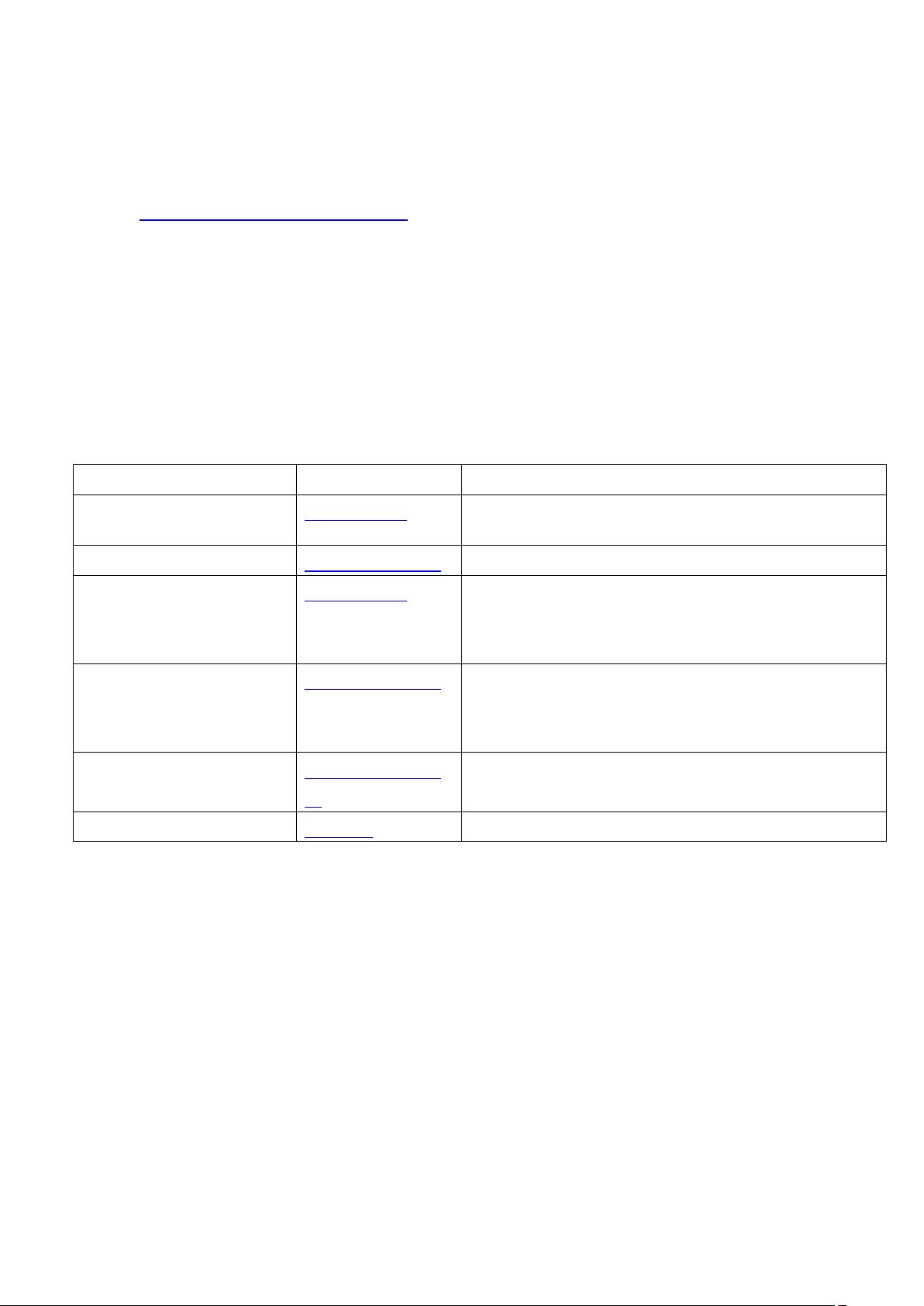FFmpeg命令详解:视频截图与参数解析
需积分: 0 102 浏览量
更新于2024-08-04
收藏 23KB DOCX 举报
"FFmpeg命令整理 1"
FFmpeg是一个强大的跨平台的音频和视频处理工具,用于转换、编辑、编码、流化等多种任务。在本文中,我们将聚焦于FFmpeg的一些基本命令及其应用场景,特别是在视频截图方面。
首先,为了在Windows 7环境下使用FFmpeg,你需要从官方网站下载预编译的共享包,这个包包含了可执行的exe文件和必需的dll文件。推荐的下载地址是<https://ffmpeg.zeranoe.com/builds/>。下载并解压缩后,将bin目录添加到系统的PATH环境变量中,这样你就可以在命令行中任何位置调用FFmpeg命令了。不过,这里没有提及Linux环境的安装步骤,可能需要自行编译或寻找预编译的二进制包。
FFmpeg截图的基本命令格式涉及多个参数:
1. `-i <input>`:指定输入的视频文件,例如`-i test.mp4`。
2. `-y`:如果输出文件已存在,覆盖原有文件。
3. `-f <format>`:强制使用特定的输出格式,对于截图,常见的选项是`fmjpeg`或`image2`,它们分别代表MJPEG格式和单帧图像格式。
4. `-ss <time>`:设定开始截取的时间点,可以是秒数(如3秒)或HH:MM:SS格式。
5. `-t <duration>`:设定截取的持续时间,单位为秒。
6. `-vf <filter>`:应用视频过滤器,例如`fps`用于改变帧率。
7. `-vframes <number>`:设置要捕获的视频帧数,若只想截取一帧,设为1。
8. `-s <size>`:指定输出图像的尺寸,但需要注意不能放在`-i`之前,否则会导致错误。
9. `-fimage2`:指定输出为单帧图像格式。
10. `-outputfilename`:定义输出文件的名称,通常使用 `%d` 通配符进行批量命名。
举例来说,以下是一些实用的FFmpeg截图命令:
- `ffmpeg -i test.mp4 -y -f mjpeg -ss 3 -t 1 test1.jpg`:在视频的3秒处截取一帧,并保存为JPEG格式的test1.jpg。
- `ffmpeg -i test.mp4 -y -f image2 -ss 10000 -t 1 test_10000.jpg`:在10000秒处截取一帧,同样保存为JPEG格式。
- `ffmpeg -i test.mp4 -y -f image2 -ss 3 -vframes 1 test1.jpg`:同上,但使用`-vframes 1`代替`-t 1`来明确表示只截取一帧。
- `ffmpeg -i test.mp4 -y -f image2 -ss 3 -s 360x288 -t 1 test_10000.jpg`:在3秒处截取一帧,但设置了固定尺寸为360x288像素。
批量截图可以通过调整`-ss`和`-t`参数实现,比如每隔10秒截取一帧的命令:
- `ffmpeg -ss 100 -t 120 -i test.mp4 -f image2 -vf fps=fps=1/10 test%d.jpg`:从100秒开始,每隔10秒截取一帧,直到120秒,输出文件命名为test1.jpg, test2.jpg等。
这些基本命令可以满足日常的视频截图需求,通过灵活组合和调整参数,你可以根据具体场景定制更复杂的操作。在实际使用中,记得结合FFmpeg的官方文档和其他在线资源,以获取更全面的命令和过滤器知识。
点击了解资源详情
点击了解资源详情
点击了解资源详情
2023-09-08 上传
2021-06-11 上传
2023-02-24 上传
2011-11-19 上传
2020-05-28 上传
2023-05-11 上传
简甜XIU09161027
- 粉丝: 33
- 资源: 310
最新资源
- 火炬连体网络在MNIST的2D嵌入实现示例
- Angular插件增强Application Insights JavaScript SDK功能
- 实时三维重建:InfiniTAM的ros驱动应用
- Spring与Mybatis整合的配置与实践
- Vozy前端技术测试深入体验与模板参考
- React应用实现语音转文字功能介绍
- PHPMailer-6.6.4: PHP邮件收发类库的详细介绍
- Felineboard:为猫主人设计的交互式仪表板
- PGRFileManager:功能强大的开源Ajax文件管理器
- Pytest-Html定制测试报告与源代码封装教程
- Angular开发与部署指南:从创建到测试
- BASIC-BINARY-IPC系统:进程间通信的非阻塞接口
- LTK3D: Common Lisp中的基础3D图形实现
- Timer-Counter-Lister:官方源代码及更新发布
- Galaxia REST API:面向地球问题的解决方案
- Node.js模块:随机动物实例教程与源码解析